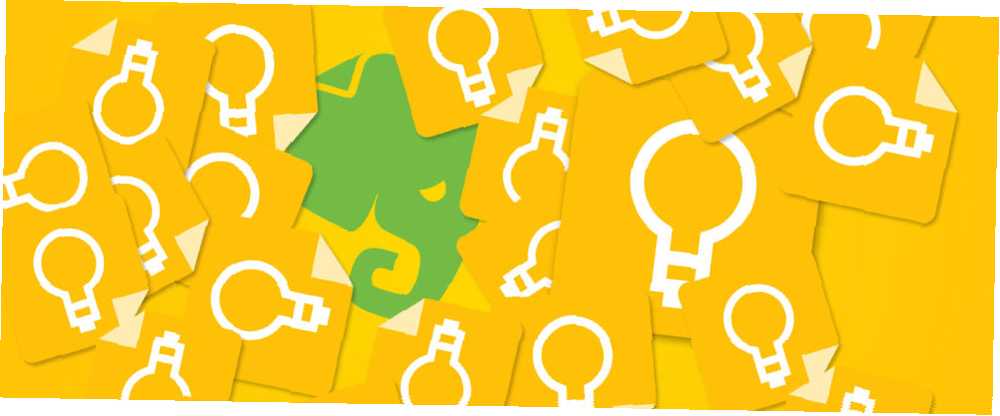
William Charles
0
2863
271
Evernote má několik extrémně robustních funkcí, díky nimž je pro pracoviště skvělé. 7 Chytré funkce Evernote pro zefektivnění vašeho pracovního postupu 7 Chytré funkce pro Evernote pro zefektivnění vašeho pracovního postupu Ukážeme vám ty nejlepší funkce produktivity, o kterých jste nikdy nevěděli, že jsou v Evernote skryté. a v mnoha ohledech z něj činí vynikající platformu pro Microsoft OneNote 5 důvodů, proč je Evernote stále lepší než OneNote 5 důvodů, proč Evernote je stále lepší než OneNote OneNote dostalo mnoho pochvaly. Ale v mnoha oblastech Evernote stále poráží OneNote. Otázkou je, zda výhody Evernote jsou dostatečné k tomu, aby vás přesvědčily, abyste zůstali. Pojďme to zjistit. . Ale pokud se ocitnete ohromeni mnoha funkcemi Evernote, Google Keep je mnohem jednodušší alternativou.
1. Zjednodušené rozhraní
Google Keep zjednodušuje váš pracovní postup 4 Tipy a triky Google Keep pro lepší poznámky, seznamy a úkoly 4 Tipy a triky Google Keep pro lepší poznámky, seznamy a úkoly a na horní část stránky umístí vše, co potřebujete, dopředu a na střed - nástroje pro vytváření nových poznámek a vyhledávací lišty. Nabídka vlevo usnadňuje přístup k štítkům, připomenutím, archivu, odstraněným poznámkám a nastavením.
Spíše než rozdělit své poznámky na notebooky, organizace v Google Keep přijde pouze na dvě jednoduché věci: štítky (značky) a barvy, které vyjasňují cestu pro to, na čem opravdu záleží - nápady, které chcete zachytit.
2. Rychlé a snadné pořizování poznámek
Vytváření poznámek v Google Keep je zefektivněno napříč platformami. 10 Užitečná rozšíření Google Keep pro Chrome a Firefox 10 Užitečná rozšíření Google Keep pro Chrome a Firefox Tato rozšíření Chrome a Firefox vylepšují Google Keep. Získejte rychlý přístup k poznámkám a rychlejší ukládání informací. Vytváření poznámek nebylo nikdy snazší. , kde můžete vytvářet různé typy poznámek. Kromě zapisování textových poznámek a seznamů do Google Keep můžete přidávat obrázky nebo čmáranice, což je skvělá volba pro kohokoli, kdo chce vytvořit digitální kreativní deník nebo notebook..
Pomocí rozšíření Google Keep Chrome můžete také ukládat webové stránky stejným způsobem, jaký byste použili s novým webovým Clipperem Evernote. Nový webový Clipper Evernote je jedinečným nástrojem pro ukládání obsahu. Evernote novým webovým Clipperem je konečným nástrojem pro ukládání obsahu. Webový Clipperem Evernote není. Nový. Ale pokud jste v minulosti neslyšeli nebo se vám nelíbilo zastřihovač Evernote, je ten pravý čas se na to znovu podívat. .
Udržujte opravdu vynikající mobilitu. Přidání nových poznámek do služby Google Keep v telefonu je vzdálené, pokud aktivujete widgety Google Keep pro iOS nebo Android. Klepnutím a přidržením Google Keep na iOS i Android vyvoláte kontextové menu se stejnými možnostmi.
Kromě vytváření stejných poznámek, které můžete v prohlížeči (text, kontrolní seznamy, fotografie a čmáranice), můžete také vytvořit novou poznámku pomocí fotoaparátu telefonu nebo jako hlasový záznam Proč byste měli používat Google Keep pro hlasové poznámky Proč Měl by se používat Google Keep pro hlasové poznámky Většina aplikací pro psaní poznámek podporuje hlasové poznámky jako způsob diktování poznámek, ale existuje dobrý důvod, proč byste měli raději používat Google Keep. to je okamžitě přepsáno nativním nástrojem pro převod řeči na text, i když ten, který pracuje pouze s krátkými poznámkami.
Další opravdu skvělou funkcí služby Google Keep je možnost nahrát snímek obrazovky textu a aplikace Keep jej může převést na upravitelnou poznámku.
Uživatelé Androidu mají také možnost použít Spouštěč aplikací třetích stran. Top 5 způsobů, jak najít a spustit aplikace v telefonu Android Top 5 způsobů, jak najít a spustit aplikace v telefonu Android Najděte své aplikace rychleji a snadněji s těmito nástroji. které začleňují gesta do způsobu otevírání aplikací. Nástroj SwipeUp je například bezplatná možnost, která vám umožní spustit aplikaci Google Keep stisknutím a podržením tlačítka Domů.
3. Najděte, co hledáte
Kliknutím na vyhledávací lištu se dostanete na stránku, kde můžete filtrovat poznámky podle klíčového slova, barvy nebo dokonce typu poznámky (obrázek, odkaz, seznam, připomenutí, zvuk atd.).
Při používání aplikace Google Keep zjistíte, že také identifikuje typy poznámek. Pokud máte seznam potravin, najdete možnosti, jak filtrovat na potraviny nebo potraviny. Pokud vaše poznámky obsahují názvy knih, najdete možnost filtrování podle knih. Mezi další identifikované položky patří položky související s hudbou nebo cestováním.
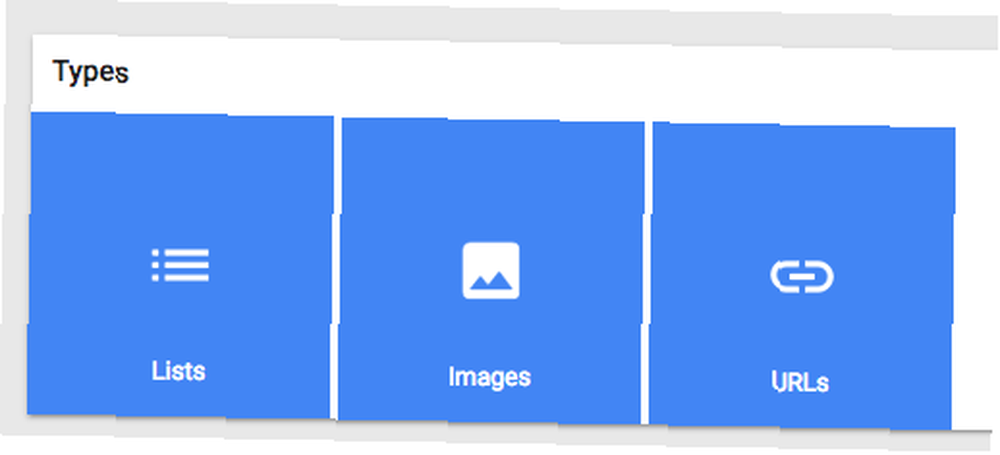
Pokud jste na etiketování nároční, bude to také snadný způsob, jak najít své poznámky.
Ve službě Google Keep lze přidávat štítky dvěma způsoby.
S otevřenou poznámkou klikněte na ikonu Více a vyberte Přidat štítek zadejte jej. Nebo můžete štítek zadat do těla poznámky jako hashtag a automaticky jej označit. Druhá metoda je ve skutečnosti lepší, protože vám poskytuje některé upřesněné možnosti vyhledávání.
I když můžete jednoduše filtrovat do konkrétních kategorií kliknutím na nebo hledáním štítku, řekněme, že chcete najít všechny poznámky označené práce, které obsahují termín MakeUseOf. Pokud jako štítek použijete #work, budou vaše výsledky vyhledávání zahrnovat pouze poznámky označené jako práce, které obsahují hledaný výraz. Pokud nepoužíváte hashtag, všechny poznámky, které obsahují slovo “práce” v textu se také mohou objevit vaše výsledky.
4. Jednoduchost = Kreativita
Jednoduchost aplikace Google Keep se také vyznačuje flexibilitou a kreativitou. 10 Kreativních způsobů, jak používat Google Keep každý den 10 Kreativních způsobů, jak používat Google Keep každý den Google Keep je jednoduchá aplikace pro psaní poznámek. Jeho jednoduchost však skrývá užitečnost. Zde je deset tipů a nápadů, jak používat Google Keep pro malé každodenní věci v životě. . Protože je to tak jednoduché, můžete službu sestavit podle svých potřeb. Ve své nejjednodušší podobě může být Google Keep přeměněn na jednoduché seznamy úkolů. Vytvořte kontrolní seznam denně nebo týdně, abyste si udržovali průběžný záznam o tom, co děláte.
Nebo můžete pomocí aplikace Google Keep vytvořit seznam vizuálních kbelíků, použít je jako digitální skicář, převést je na flash karty nebo je použít pro nakupování potravin a plánování jídla.
5. Skvělé pro vizuálně orientované kreativy
Mnoho z výše uvedených příkladů je velmi vizuální. Díky použití obrázků nebo vizuálů ve spojení s barevným kódováním je Google Keep perfektní volbou pro každého, kdo je vizuálně orientovaný.
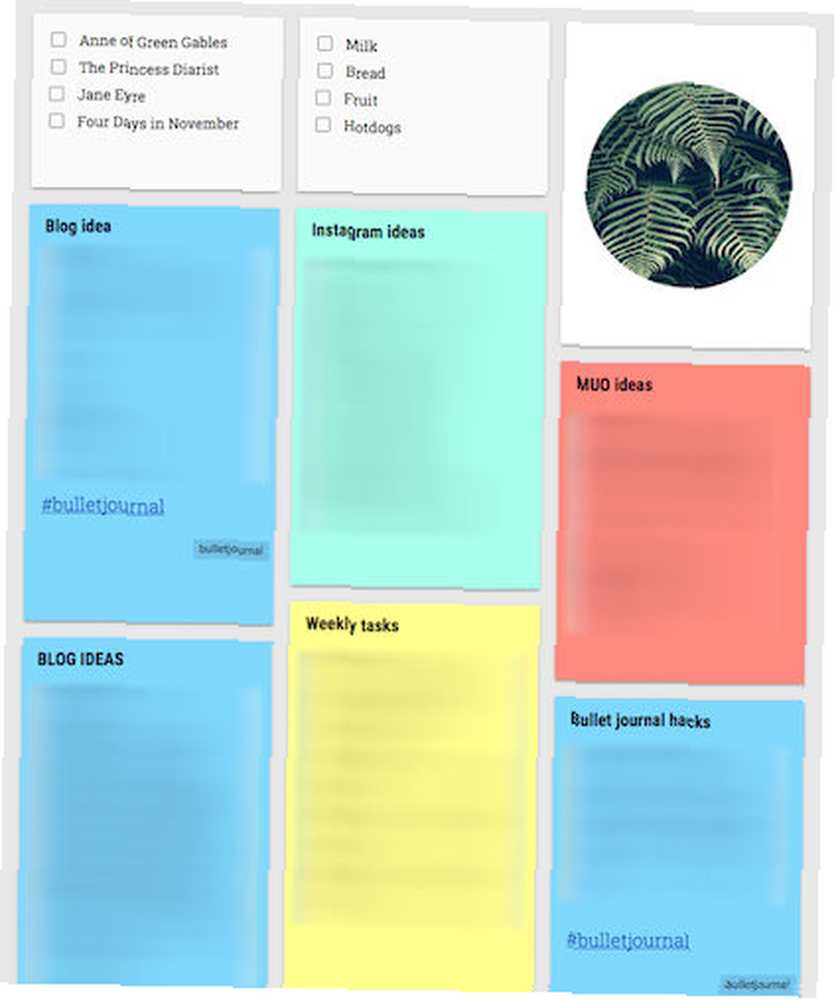
Poznámky Google Keep mohou být barevně označeny jednou z osmi barev. Jakmile nastavíte konkrétní systém kódování barev, můžete na první pohled zjistit, které poznámky patří do které kategorie.
Tento systém kódování barev lze také přenést do analogového systému, jako je bulletin bullet Jak používat Evernote jako Bullet Journal Jak používat Evernote jako Bullet Journal Existuje mnoho způsobů, jak používat kalendáře a úkoly. Vezměte Evernote, systém žurnálování s názvem Bullet Journal, a žádné zkušenosti s kódováním, abyste si vytvořili zcela přizpůsobený organizační systém pro sebe. nebo plánovač, vytvoření přímého spojení mezi digitálními poznámkami a fyzickým zápisníkem.
6. Integrace Google
Každý má účet Google, ale ne každý má účet Evernote. Díky tomu je mnohem snazší spolupracovat na poznámkách. Jak používat Google Keep pro jednoduchou správu projektů Jak používat Google Keep pro jednoduchou správu projektů Hledáte základní, intuitivní a multiplatformový nástroj pro správu projektů? Ukážeme vám, jak používat Google Keep pro jednoduché projekty. s téměř každým. Kdokoli, s kým poznámku sdílíte, může upravovat text, seznamy, obrázky, kresby a zvukové nahrávky.
Google Keep je také dobře integrován s Dokumenty Google. Poznámky Google Keep můžete exportovat do Dokumentů Google, pokud potřebujete robustnější funkce pro úpravy nebo spolupráci nebo pokud potřebujete rozsáhlejší formátování textu. A v Dokumentech Google přejděte na Nástroje > Držet poznámkový blok a vaše poznámky Keep se zobrazí na postranním panelu vedle dokumentu a můžete vytvořit přímé propojení mezi poznámkami Google Keep a dokumenty Google. Chcete-li zobrazit funkci v akci, podívejte se na video níže.
Kromě dobré spolupráce s Dokumenty Google se aplikace Keep také hladce integruje do Kalendáře Google. Pokud k poznámce Google Keep přidáte připomenutí, zobrazí se tato položka také v Kalendáři Google.
7. Jedna aplikace vládne jim všem
Google Keep umožňuje uchovávat vše na jednom místě. Pokud nepoužíváte štítky a barevné kódování nábožensky, mohlo by to být trochu nepraktické. Pokud však budete dbát na to, aby Google Keep byl uspořádán, ať už se jedná o štítky, nebo archivováním poznámek, které již nepotřebujete, můžete tuto aplikaci použít k pořizování poznámek, brainstormingu, zvukovým a fotografickým poznámkám, záložkám a dokonce i ke svým do nebo nákupní seznamy.
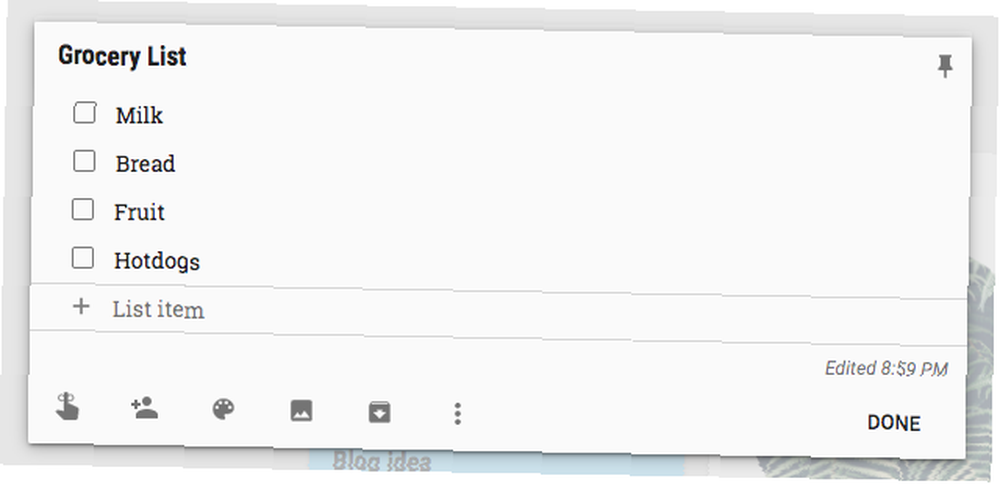
Kontrolní seznamy aplikace Google Keep jsou spojeny s funkcí připomenutí, která přináší do libovolného seznamu úkolů úroveň tolik potřebné produktivity. Položky můžete také zaškrtnout v horní části kontrolního seznamu, aniž byste aplikaci skutečně otevřeli, a zaškrtnuté položky se automaticky přesunou na konec seznamu.
Přestože má Evernote podobné funkce, pokud vás vtáhne jednoduchost Google Keep a její vizuální funkce, funkce produktivity vás určitě povzbudí, abyste zůstali.
Co chybí?
Existují určité nevýhody používání Google Keep Přeneste sílu Google Keep na Dokumenty Google pomocí jediného kliknutí Přineste sílu Google Keep na Dokumenty Google pomocí jediného kliknutí Díky této nejnovější funkci v Dokumentech Google můžete nyní začlenit poznámky Google Keep do vaše dokumenty jediným kliknutím. , zejména pokud migrujete z jiného systému psaní poznámek. Šéf mezi nimi je skutečnost, že nemůžete importovat své poznámky. To znamená, že se na to můžete podívat jako na příležitost začít čistou břidlicí.
Další lichou volbou ze strany Google je neschopnost třídit poznámky podle nějakých konkrétních kritérií, ale můžete je přetáhnout a přetáhnout, abyste je uspořádali, a samozřejmě můžete použít funkci vyhledávání k procházení a nalezení poznámky, kterou právě používáte hledat.
Co si myslíte o Google Keep? Myslíte si, že by to mohlo sloužit jako slušná alternativa Evernote? Jaká je vaše oblíbená digitální aplikace pro psaní poznámek?











